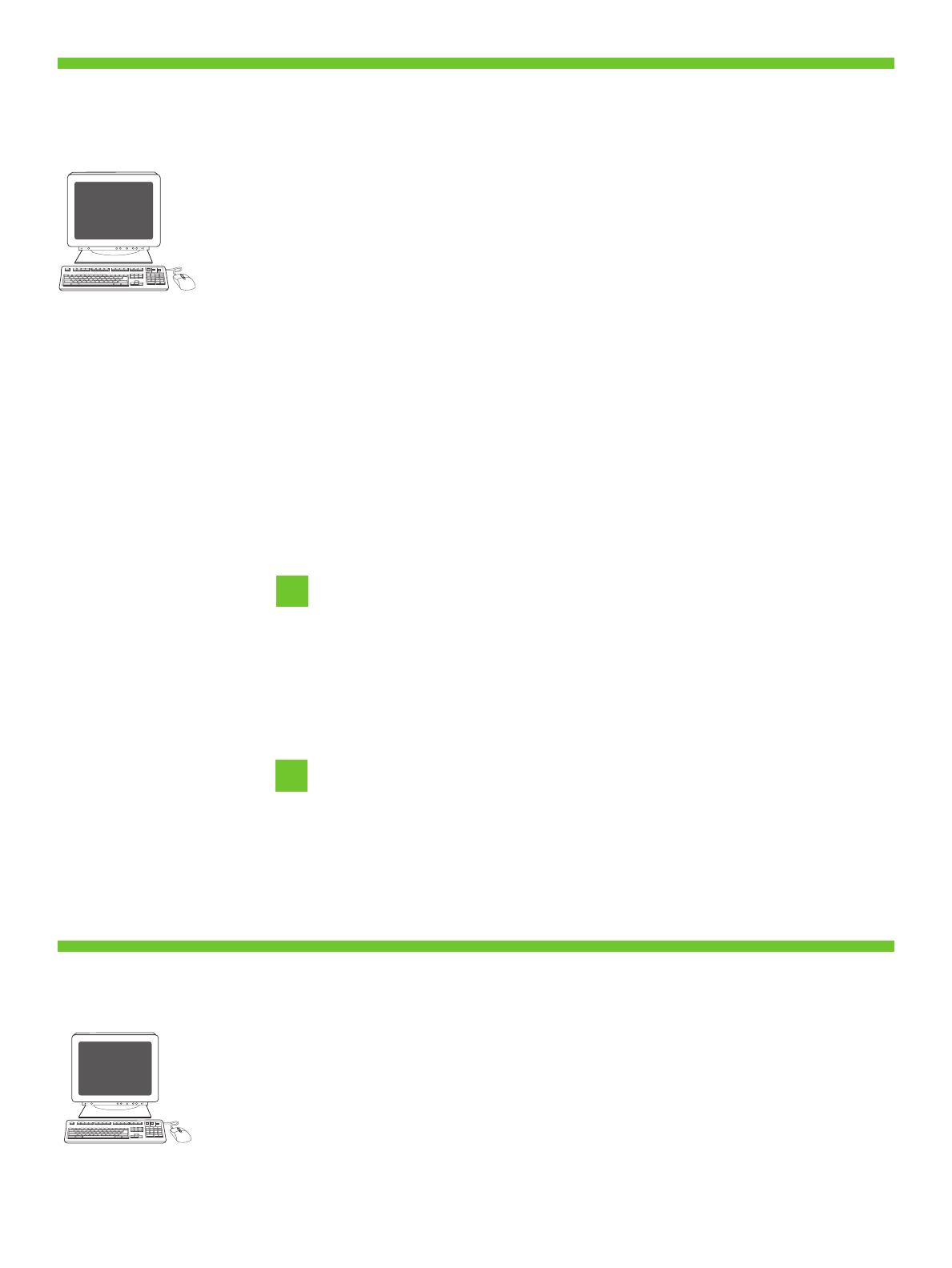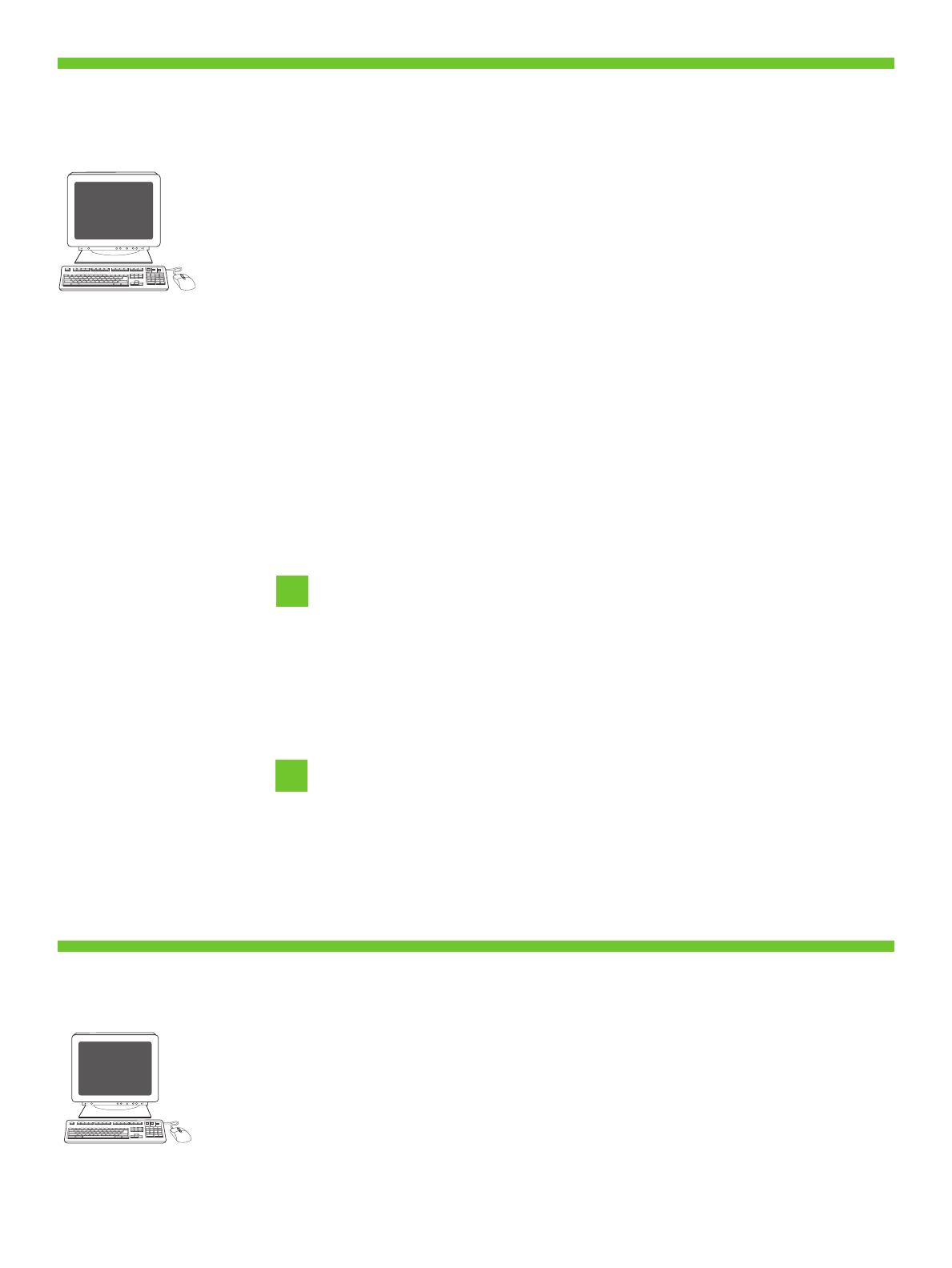
27
28
17
• Install software. 1) Insert the CD that came with the printer. 2) On the welcome screen, click Install Printer . The Setup Wizard appears.
3) Follow the on screen instructions. Note: If the welcome screen does not appear, click Start and then click Run . Type X:SETUP, where X
corresponds to the CD-ROM drive letter, and then click OK .
• 4) Click Finish . If prompted, restart the computer. 5) Go to step 33.
• Note: For a USB installation do not connect the USB cable until prompted by the software.
• Note: If installing a fax driver, choose the “custom” software install.
• Instaliranje softvera. 1) Umetnite CD priložen uz pisač. 2) Na pozdravnom zaslonu, kliknite Install Printer (Instalacija pisača) . Pojavit će se
Setup Wizard (Čarobnjak za postavljanje). 3) Slijedite uputama na zaslonu. Napomena: Ako se pozdravni zaslon ne prikaže, kliknite Start
(Kreni) i onda kliknite Run (Pokreni) . Upišite X:SETUP, gdje je X oznaka za vaš CD-ROM pogon, i kliknite na OK (U redu) .
• 4) Kliknite Finish (Završi) . Ako vas softver upita, ponovno pokrenite računalo. 5) Idite na 33. korak.
• Napomena: Za USB instalaciju nemojte spajati USB kabel dok vas to softver ne upita.
• Napomena: Ako instalirate upravljački program, izaberite "custom (prilagođenu)" instalaciju.
• Nainstalujte software. 1) Vložte do jednotky disk CD dodaný společn s tiskárnou. 2) Na úvodní obrazovce klepnte na tlačítko Instalovat tiskárnu .
Zobrazí se Prvodce instalací. 3) Postupujte podle pokyn na obrazovce. Poznámka: Pokud se úvodní obrazovka nezobrazí, klepnte v nabídce Start
na píkaz Spustit . Napište píkaz X:SETUP, kde písmeno X pedstavuje označení jednotky CD-ROM, a potom klepnte na tlačítko OK .
• 4) Klepnte na tlačítko Dokončit . Pokud k tomu budete vyzváni, restartujte počítač. 5) Pokračujte krokem 33.
• Poznámka: V pípad instalace s rozhraním USB nepipojujte kabel USB, dokud k tomu nebudete softwarem vyzváni.
• Poznámka: Pokud instalujete ovladač faxu, vyberte „vlastní“ instalaci softwaru.
• Telepítse a szoftvert. 1. Helyezze be a nyomtatóhoz mellékelt CD-lemezt. 2. Az üdvözl képernyn kattintson a Nyomtató telepítése elemre.
Megjelenik a Telepít varázsló. 3. Kövesse a képernyn megjelen utasításokat. Megjegyzés: Ha az üdvözl képerny nem jelenik meg,
kattintson a Start menü Futtatás parancsára. Írja be az X:SETUP parancsot, ahol az X a CD-meghajtó betjele, majd kattintson az OK gombra.
• 4. Kattintson a Befejezés gombra. Ha a szoftver kéri, indítsa újra a számítógépet. 5. Folytassa a 33. lépéssel.
• Megjegyzés: USB-telepítés esetén ne csatlakoztassa az USB-kábelt, amíg a szoftver nem kéri erre.
• Megjegyzés: Ha faxillesztprogramot telepít, válassza az „egyéni” szoftvertelepítést.
• Zainstaluj oprogramowanie. 1) Włó dysk CD dostarczony wraz z drukark. 2) Na ekranie powitalnym kliknij opcj Zainstaluj drukark . Zostanie
wywietlony Kreator instalacji. 3) Postpuj zgodnie z instrukcjami wywietlanymi na ekranie. Uwaga: Jeli ekran powitalny nie zostanie wywietlony,
kliknij przycisk Start , a nastpnie kliknij polecenie Uruchom . Wpisz X:SETUP, gdzie X oznacza liter napdu CD-ROM, a nastpnie kliknij przycisk OK .
• 4) Kliknij przycisk Zakocz . Jeli zostanie wywietlony monit, uruchom ponownie komputer. 5) Przejd do kroku 33.
• Uwaga: W przypadku instalacji USB nie naley podłczać kabla USB, dopóki oprogramowanie nie wywietli odpowiedniego monitu.
• Uwaga: Jeli instalowany jest sterownik faksu, naley wybrać opcj „niestandardowej” instalacji oprogramowania.
• Instalai software-ul. 1) Introducei CD-ul livrat împreun cu imprimanta. 2) Pe ecranul de bun venit, facei clic pe Install Printer (Instalare
imprimant). Apare Setup Wizard (Expert configurare). 3) Urmai instruciunile de pe ecran. Not: Dac nu apare ecranul de bun venit, facei clic
pe Start , apoi facei clic pe Run (Executare). Introducei X:SETUP, unde X corespunde literei de unitate pentru CD-ROM, apoi facei clic pe OK .
• 4) Facei clic pe Finish (Terminare). Dac vi se solicit, repornii computerul. 5) Trecei la pasul 33.
• Not: Pentru o instalare USB, nu conectai cablul USB pân când software-ul nu v solicit acest lucru.
• Not: Dac instalai un driver de fax, alegei tipul de instalare „custom” (particularizat).
• Nainštalujte softvér. 1) Vložte disk CD, ktorý bolo súčas t' ou dodávky tlačiarne. 2) Na úvodnej obrazovke kliknite na Install Printer (Nainštalova t'
tlačiare) . Objaví sa Sprievodca inštaláciou. 3) Postupujte poda pokynov na obrazovke. Poznámka. Ak sa úvodná obrazovka neobjaví, kliknite na
Start (Štart) a potom kliknite na Run (Spusti t' ) . Napíšte X:SETUP, kde X je písmeno príslušnej jednotky CD-ROM, potom kliknite na tlačidlo OK .
• 4) Kliknite na Finish (Dokonči t' ) . Ak sa zobrazí výzva, reštartujte počítač. 5) Prejdite na krok 33.
• Poznámka. Pri inštalácii cez rozhranie USB nepripájajte kábel USB, kým sa neobjaví v programe výzva.
• Poznámka. Ak inštalujete ovládač faxu, vyberte pri inštalácii softvéru možnos t' Custom (Vlastná).
• Nameščanje programske opreme. 1) Vstavite CD, ki je priložen tiskalniku. 2) Na pozdravnem zaslonu kliknite Install Printer (Namesti
tiskalnik) . Prikaže se Čarovnik za namestitev. 3) Sledite navodilom na zaslonu. Opomba: Če se pozdravni zaslon ne prikaže, kliknite Start
in nato Run (Zaženi) . Vpišite X:SETUP, kjer je X črka pogona CD-ROM, in nato kliknite OK (V redu) .
• Opomba: Pri namestitvi USB ne priključujte kabla USB, dokler vas k temu ne pozove programska oprema.
• 4) Kliknite Finish (Dokončaj) . Po potrebi znova zaženite računalnik. 5) Pojdite na 33. korak.
• Opomba: Če nameščate gonilnik faksa, pri namestitvi programske opreme izberite »custom (po meri)«.